Todo lo que necesitas para restablecer tu conexión privada
- Si UltraSurf no funciona en su PC, es posible que se deba a la interferencia de su antivirus o cortafuegos.
- Una solución rápida pero efectiva para este problema es deshabilitar o desinstalar su software antivirus.
- Otra excelente solución a este problema es configurar manualmente un proxy UltraaSurf.
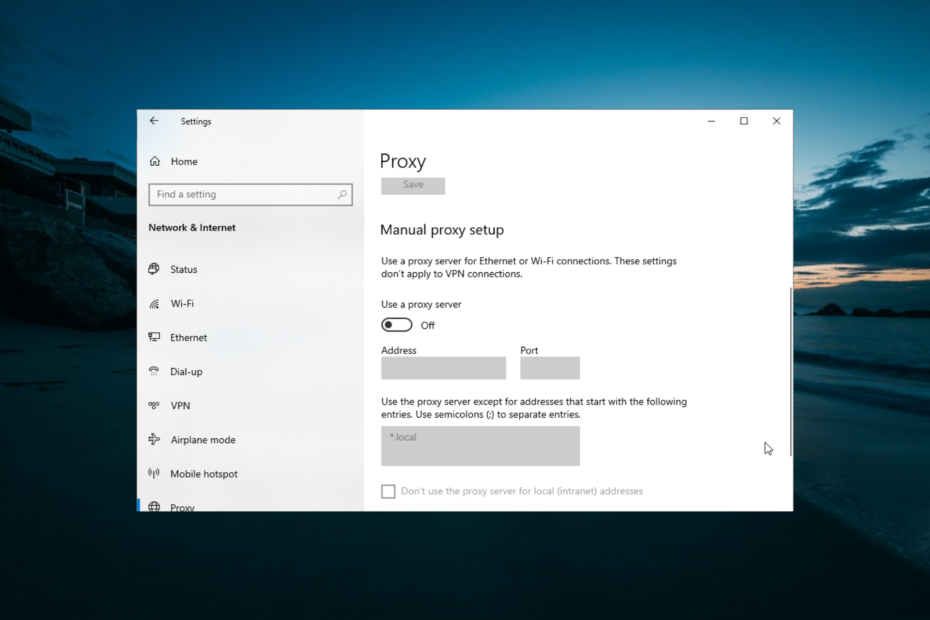
- Fácil migración: use el asistente de Opera para transferir datos existentes, como marcadores, contraseñas, etc.
- Optimiza el uso de recursos: tu memoria RAM se usa de manera más eficiente que en otros navegadores
- Privacidad mejorada: VPN gratuita e ilimitada integrada
- Sin anuncios: el bloqueador de anuncios incorporado acelera la carga de páginas y protege contra la minería de datos
- Compatible con juegos: Opera GX es el primer y mejor navegador para juegos
- Descargar Ópera
UltraSurf es una aplicación disponible gratuitamente para proteger la navegación con conexiones proxy. Ese software permite a los usuarios eludir las restricciones de navegación geográfica. UltraSurf es similar al software VPN, pero solo encripta el tráfico HTTPS.
Sin embargo, a veces es posible que los usuarios no puedan conectarse con Ultrasurf. Cuando el estado de UltraSurf no está conectado, es posible que deba verificar algunas configuraciones. Las resoluciones potenciales a continuación pueden arreglar una conexión UltraSurf.
¿Cuál es la compatibilidad de la plataforma de UltraSurf?
UltraSurf es compatible con las plataformas Windows, Android e iOS. Por lo tanto, puede utilizarlo en PC con Windows y dispositivos móviles Android e iOS. Sin embargo, no se sorprenda cuando UltraSurf no funcione en las plataformas de escritorio Apple y Linux.
¿Cuáles son los mejores navegadores para UltraSurf?
UltraSurf ha sido diseñado principalmente para Internet Explorer y Google Chrome. Por lo tanto, es mejor utilizar UltraSurf con esos navegadores. Sin embargo, aún puede usarlo con algunos navegadores alternativos.
Consejo rapido:
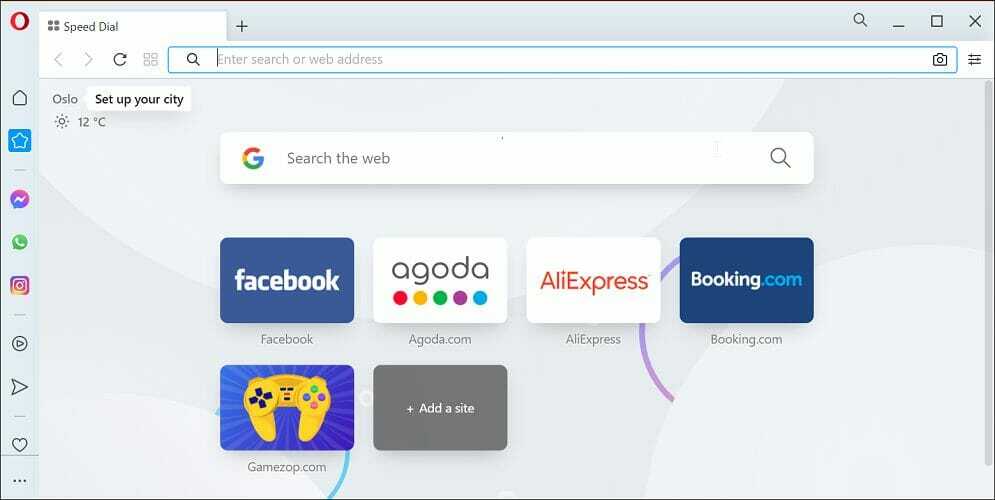
En lugar de utilizar UltraSurf para Cromo e Internet Explorer, ¿por qué no utilizar un navegador con un navegador integrado? vpn ¿en cambio? Opera es quizás el navegador más notable que incorpora su VPN. Esa VPN integrada también oculta ubicaciones para que sus usuarios puedan eludir las restricciones de contenido geográfico.
Opera también tiene muchas otras características excelentes. Sus marcaciones rápidas personalizables en su página de inicio son una de las características destacadas de Opera.
La barra lateral única de Opera con mensajeros incorporados y un reproductor de música incorporado es otra gran adición. My Flow también es una gran característica de la barra lateral de Opera para compartir contenido web.

Ópera
Elija un navegador valioso con un proxy de seguridad mejorado y protección VPN integrada.
¿Cómo puedo solucionar que UltraSurf no funcione (se conecte)?
1. Ejecute el solucionador de problemas de conexiones a Internet
- presione el ventanas clave + I para abrir la aplicación Configuración y seleccionar Actualización y seguridad.
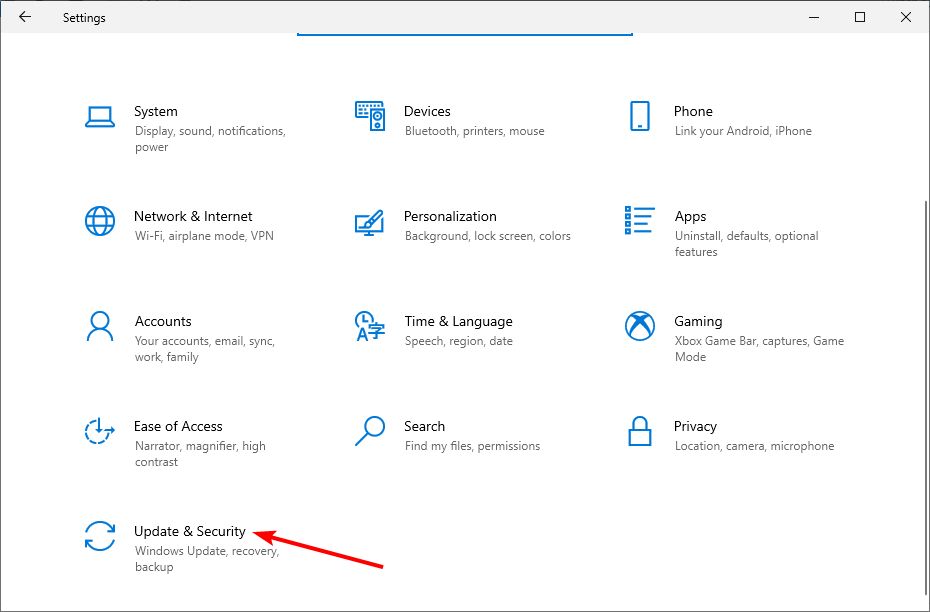
- Elegir Solucionar problemas en el panel izquierdo y haga clic en Solucionadores de problemas adicionales.
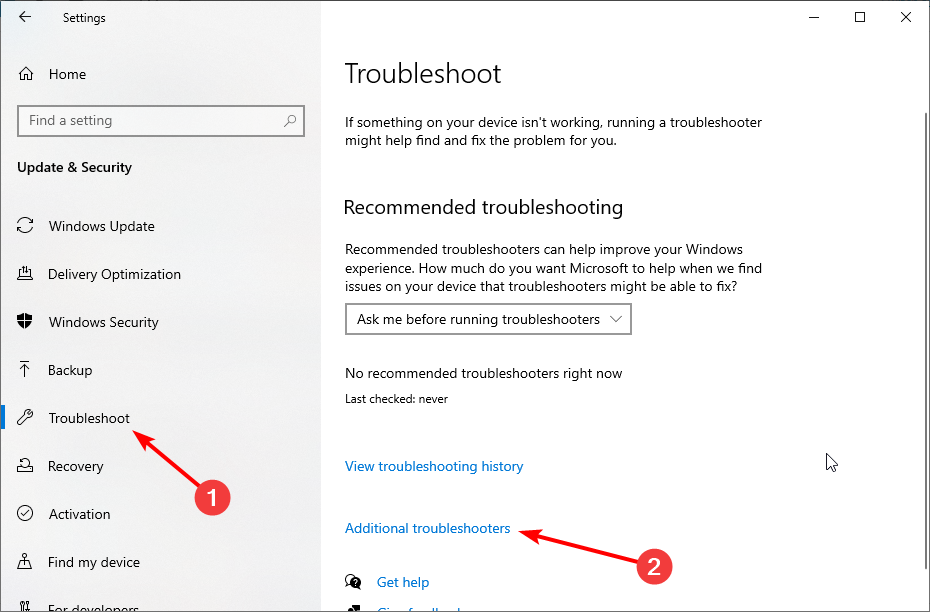
- Ahora, seleccione Conexiones a Internet y haga clic Ejecute el solucionador de problemas.
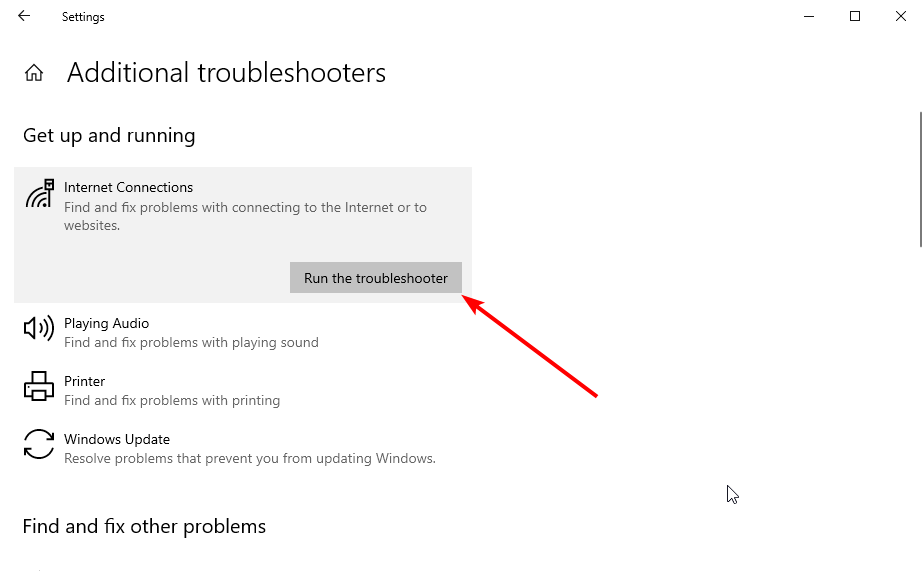
El solucionador de problemas del adaptador de red también puede ser útil para resolver problemas de conexión de UltraSurf.
2. Seleccione un servidor diferente
UltraSurf incluye tres opciones de casilla de verificación de servidor diferentes para que los usuarios seleccionen. El mejor servidor generalmente se determina de forma predeterminada, pero existen opciones alternativas. Por lo tanto, elija una de las otras opciones de servidor cuando UltraSurf no se conecte.
3. Desactivar el cortafuegos de Windows Defender
- presione el ventanas clave + S, tipo fuegoy haga clic en Cortafuegos de Windows Defender.
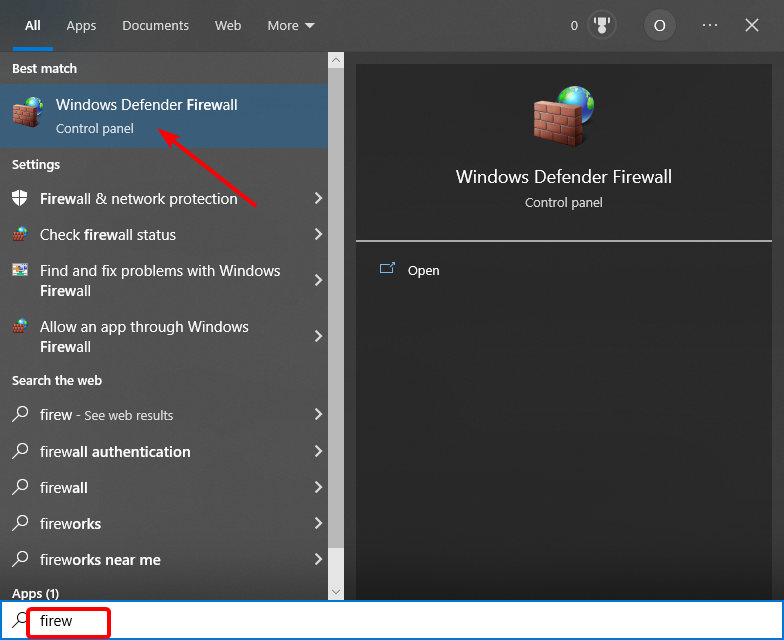
- Elegir Activar o desactivar el Firewall de Windows Defender en el panel izquierdo.
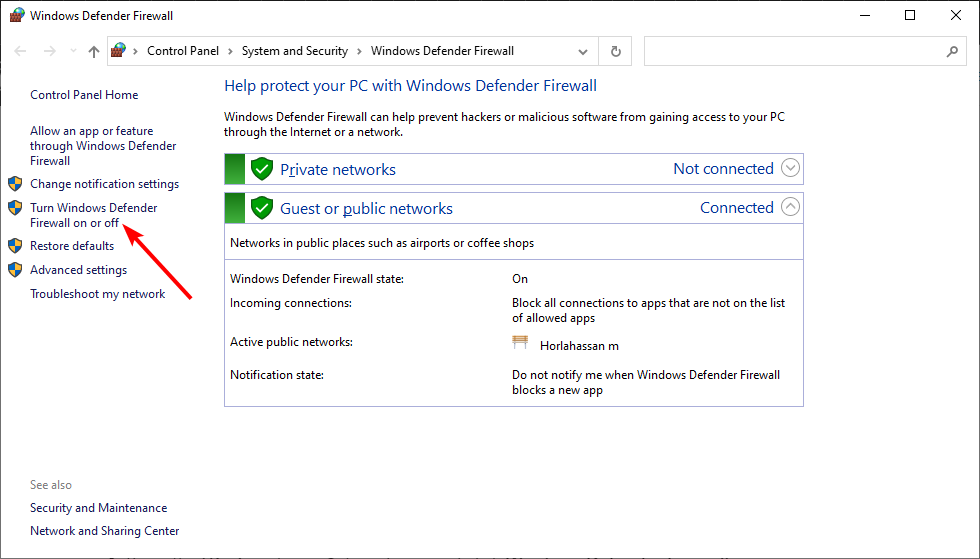
- Ahora, seleccione los botones de radio para Desactive el Firewall de Windows Defender (no recomendado) opciones tanto para la red privada como para la pública.
- Finalmente, haga clic en DE ACUERDO para salir de la ventana.
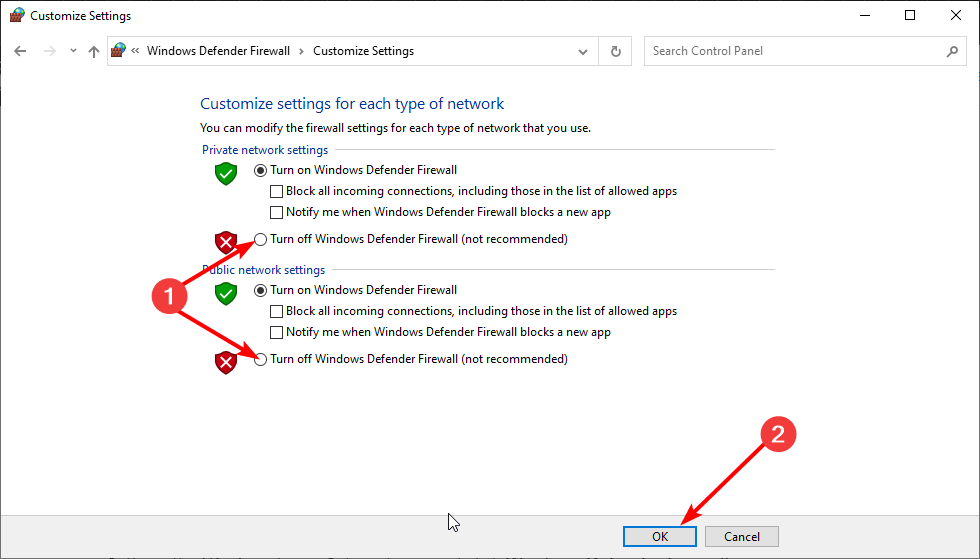
Otra solución efectiva si Ultrasurf no funciona es deshabilitar su firewall. Sin embargo, se recomienda volver a activar el cortafuegos siempre que no esté navegando por la web con conexiones UltraSurf.
4. Desinstale el software antivirus y los cortafuegos de terceros
- presione el ventanas clave + R, tipo appwiz.cply haga clic en DE ACUERDO.
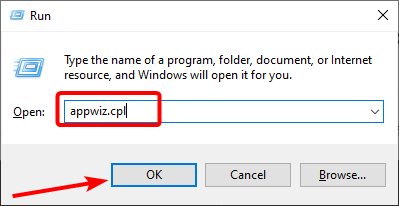
- A continuación, seleccione cualquier software antivirus y cortafuegos de terceros que haya instalado.
- Finalmente, haga clic en el Desinstalar opción y siga las instrucciones en pantalla para completar el proceso.
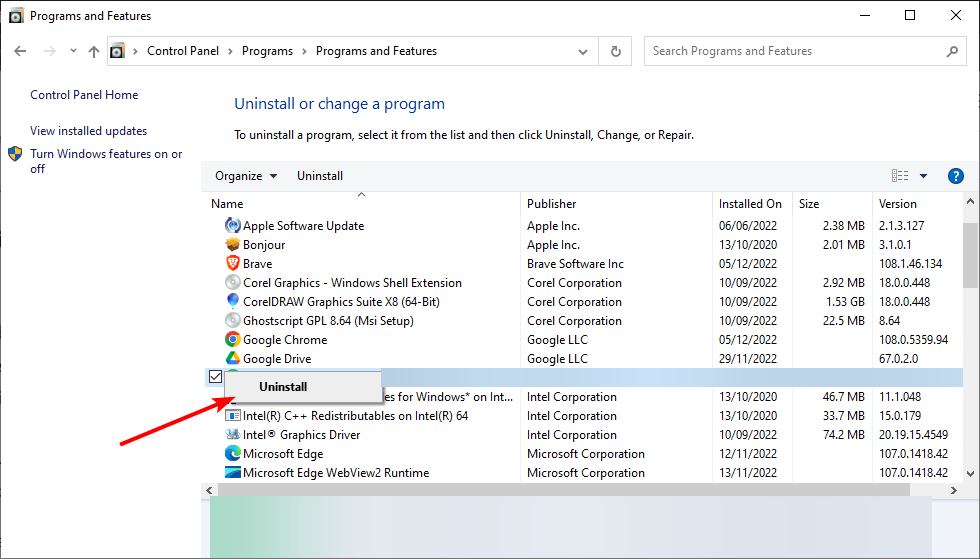
A veces, es posible que Ultrasurf no funcione porque su software antivirus lo está bloqueando. En este caso, puede intentar deshabilitar el software para ver si eso resuelve el problema.
Debe eliminar el antivirus de su PC si eso no funciona. Para asegurarse de eliminar todos los componentes del antivirus, se recomienda que utilice un software de desinstalación de terceros dedicado en CCleaner para completar el proceso.
Esta herramienta de primer nivel garantizará que no quede ningún archivo sobrante obstinado que pueda causar problemas más adelante.
- Covpnv64.sys: cómo solucionar este error de pantalla azul
- Error de autenticación de Cisco AnyConnect: cómo solucionarlo
- ¿Cómo funciona un enrutador VPN? [Configuración + Guía del comprador]
- Arreglar {“errores”:{“código”:101000,”mensaje”:”excepción interna”}} en NordVPN
- Error de Omegle al conectarse al servidor: 4 soluciones fáciles de usar
5. Configure manualmente un proxy UltraSurf a través de la configuración del navegador
5.1. Google Chrome
- Inicie Google Chrome, haga clic en el botón de menú (tres puntos verticales) en la esquina superior derecha y seleccione el Ajustes opción.
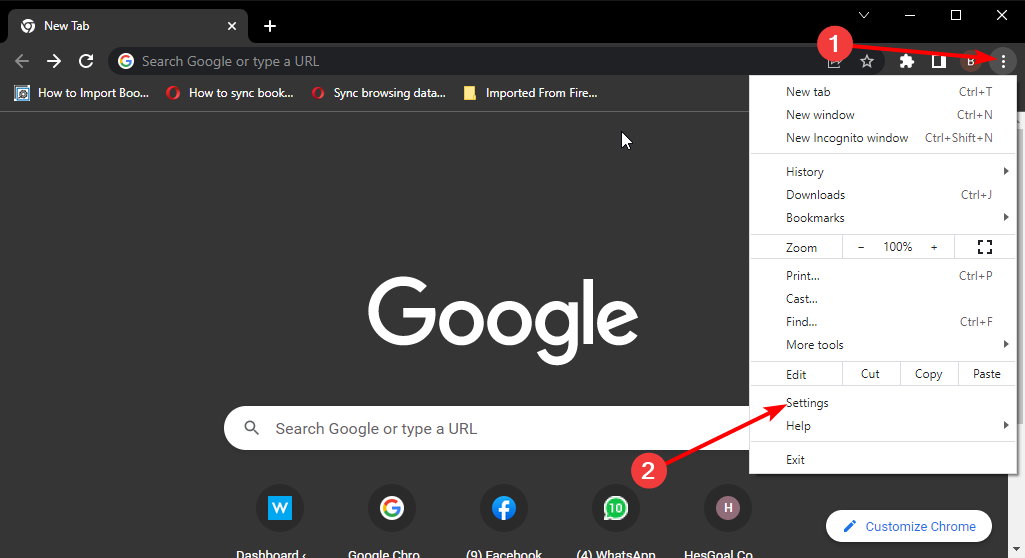
- Selecciona el Sistema opción en el panel izquierdo.
- Ahora, haz clic Abra la configuración de proxy de su computadora en cromo.
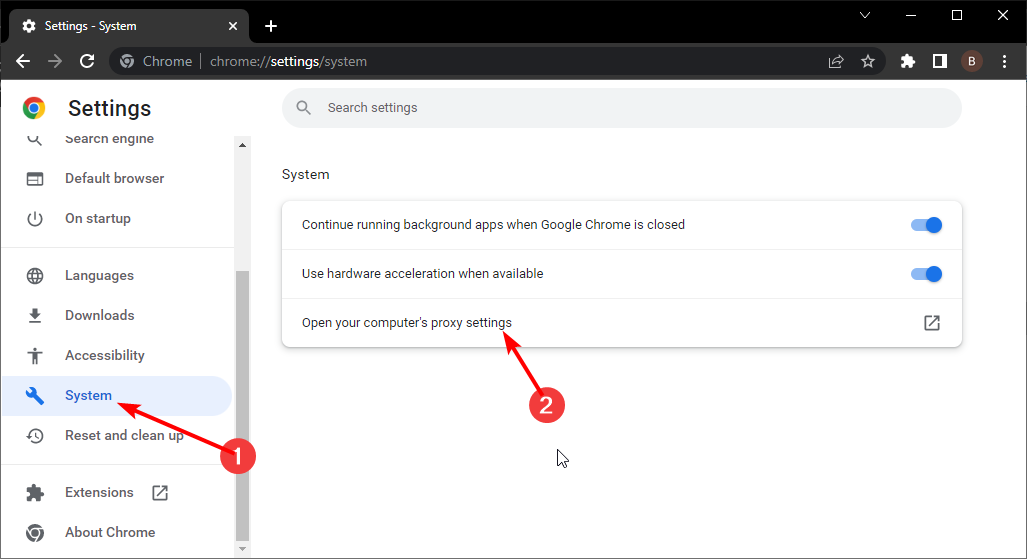
- A continuación, cambie el interruptor para Usar un servidor proxy reenviar en Configuración de proxy manual.
- Aporte 127.0.0.1, o un servidor proxy alternativo de preferencia, dentro del cuadro Dirección.
- Luego escribe 9666 dentro del cuadro Puerto.
- Finalmente, haga clic en el Ahorrar botón.
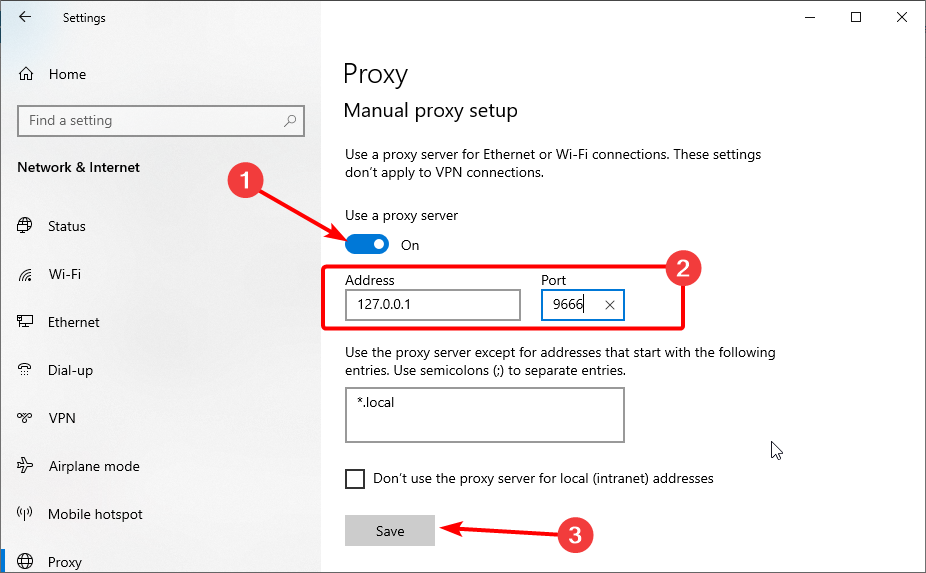
Si Ultrasurf no se conecta en Chrome, es posible que deba configurar el proxy manualmente, como se muestra arriba.
5.2. Firefox
- Inicie Firefox y haga clic en el botón de menú en la esquina superior derecha.
- Selecciona el Ajustes opción.
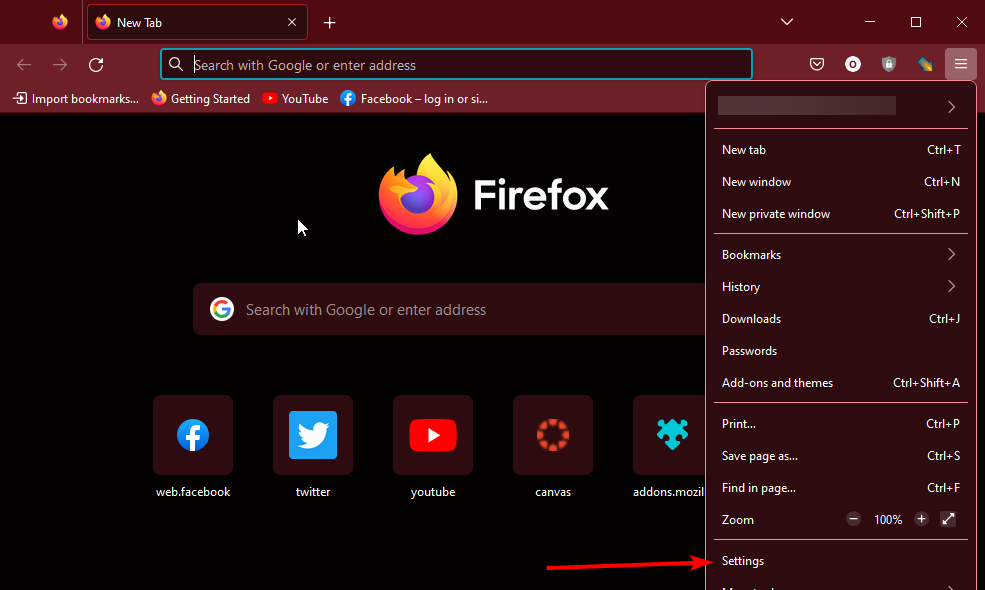
- Ahora, haga clic en el Ajustes botón debajo del Configuración de la red sección.
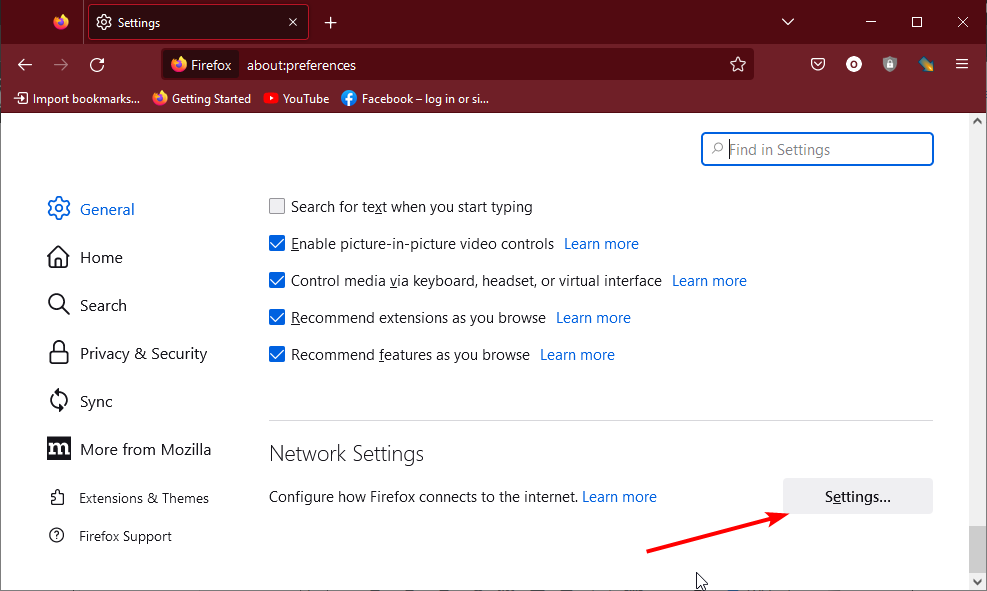
- Selecciona el Configuración manual de proxy opción.
- A continuación, ingrese 127.0.0.1, o un proxy diferente, con el cuadro Proxy HTTP.
- Tipo 9666 en el cuadro Puerto.
- Finalmente, haga clic en el DE ACUERDO botón para guardar los cambios.
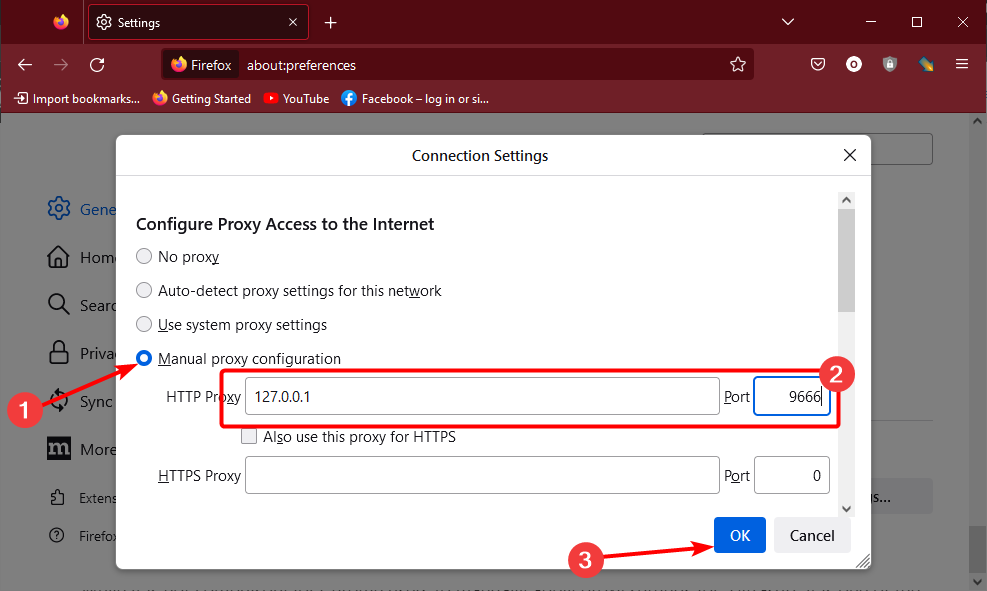
Si bien no es obligatorio que los usuarios de Chrome apliquen manualmente la configuración de proxy para Ultrasurf, es uno de los requisitos para los usuarios de Firefox.
6. Prueba la extensión de Chrome UltraSurf
Hay una extensión UltraSurf para Chrome que puedes utilizar. Por lo tanto, podría valer la pena agregar esa extensión a Chrome cuando la aplicación UltraSurf no funcione como se esperaba. Puede activar o desactivar una conexión UltraSurf con el botón de alternancia de ese complemento.
⇒ Obtenga la extensión UltraSurf
Entonces, dale una oportunidad a esas posibles resoluciones cuando La conexión de UltraSurf no está trabajando. Para obtener más soluciones posibles, puede ponerse en contacto con el soporte de UltraSurf en [correo electrónico protegido]
UltraSurf no funciona a menudo debido a bloqueos de software de seguridad o problemas de red temporales. Por ejemplo, es posible que deba deshabilitar el software de seguridad cuando UltraSurf no se conecta con Chrome, entre otras soluciones de esta guía.
Siéntase libre de hacernos saber la solución que lo ayudó a solucionar este problema en los comentarios a continuación.
![Problemas de instalación de Cisco AnyConnect en Windows 10 [SOLUCIONADO]](/f/085a960852e01a2080c0262901ecfdec.jpg?width=300&height=460)
![Solución: error de VPN 619 [error de conexión, atascado al iniciar sesión]](/f/8c0205689ef559fc2a68ee3addb9d6da.jpg?width=300&height=460)
